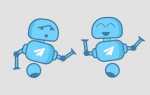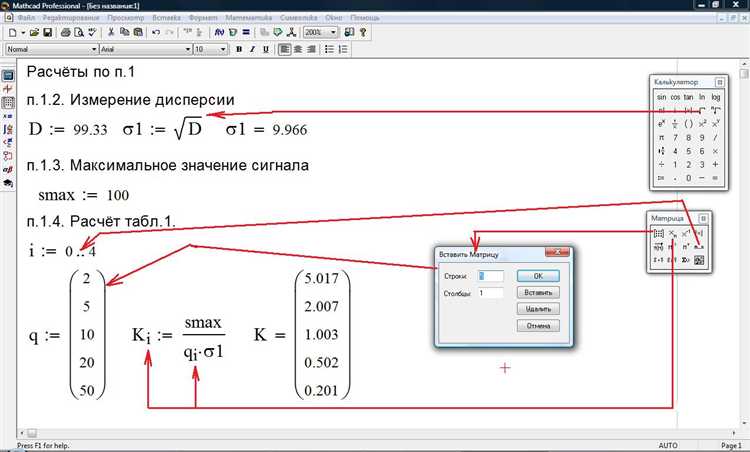
В Mathcad вставка текста выполняется через текстовые области, которые позволяют добавить пояснения, комментарии и описания к расчетам. Для быстрого создания текстового блока достаточно нажать Ctrl + T или выбрать инструмент Text Region на панели инструментов. Это моментально активирует текстовый режим и позволит ввести информацию без переключения между вкладками.
Важно помнить, что текстовые области в Mathcad поддерживают базовое форматирование: жирный шрифт, курсив, подчеркивание и списки. Для применения форматирования выделите нужный фрагмент и используйте соответствующие комбинации клавиш или кнопки панели. Это ускоряет процесс подготовки отчетов и улучшает читаемость документа.
Для вставки уже подготовленного текста из внешних источников используйте сочетание Ctrl + V. Mathcad автоматически подстроит форматирование под текущий стиль документа. Чтобы избежать ошибок, рекомендуется вставлять текст в пустую текстовую область, что минимизирует проблемы с переносами строк и спецсимволами.
Как добавить текстовое поле в рабочий лист Mathcad

Текстовое поле в Mathcad служит для добавления комментариев, описаний и пояснений, не влияя на вычисления. Вставка текста происходит через специальный режим, который не конфликтует с формулами.
- Откройте рабочий лист Mathcad.
- Нажмите в любом месте листа правой кнопкой мыши и выберите Вставить текст или используйте комбинацию клавиш
Ctrl + T. - Появится текстовое поле, куда можно сразу начать вводить текст.
- Для перехода на новую строку внутри текстового поля используйте
Shift + Enter. - Если необходимо изменить размер поля, наведите курсор на его границу и перетащите мышью.
- Для редактирования текста после вставки дважды кликните по текстовому полю.
- Чтобы завершить ввод текста и вернуться к работе с формулами, нажмите
Escили кликните вне текстового поля.
Текстовые поля автоматически подстраиваются под ширину рабочего листа, но для компактности и удобства чтения рекомендуется вручную регулировать размер.
Используйте текстовые поля для пояснений сложных расчетов, описания переменных или инструкций, чтобы повысить читабельность рабочего листа.
Способы быстрого ввода текста с клавиатуры
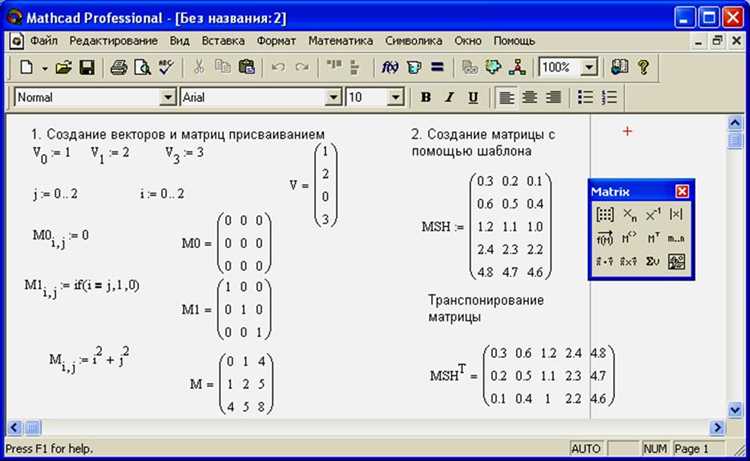
Для ускорения ввода текста в Mathcad применяйте специализированные методы, адаптированные под математическую среду.
- Горячие клавиши для переключения между режимами ввода: Используйте
Ctrl+Tдля быстрого перехода в текстовый режим, что позволяет сразу начать ввод текста без лишних кликов. - Автозамена и шаблоны: В Mathcad предусмотрена функция автозамены, позволяющая задать часто используемые слова или выражения. При вводе сокращения они автоматически разворачиваются в полный текст.
- Использование клавиш навигации: Стрелки и
Ctrl+стрелкапозволяют быстро перемещаться по тексту для редактирования без использования мыши. - Быстрый ввод специальных символов: Для математических символов используйте сочетания клавиш, например
Ctrl+Shift+Pдля вставки знака π, что исключает необходимость поиска в меню. - Копирование и вставка из внешних источников: При работе с готовыми формулировками или данными используйте
Ctrl+CиCtrl+Vдля быстрого переноса текста, сохраняя форматирование. - Использование нескольких курсоров: В новых версиях Mathcad можно использовать множественные курсоры для одновременного ввода одинакового текста в разных местах, ускоряя правки.
Освоение этих приемов значительно сократит время подготовки текста и повысит точность ввода в Mathcad.
Использование горячих клавиш для вставки текста
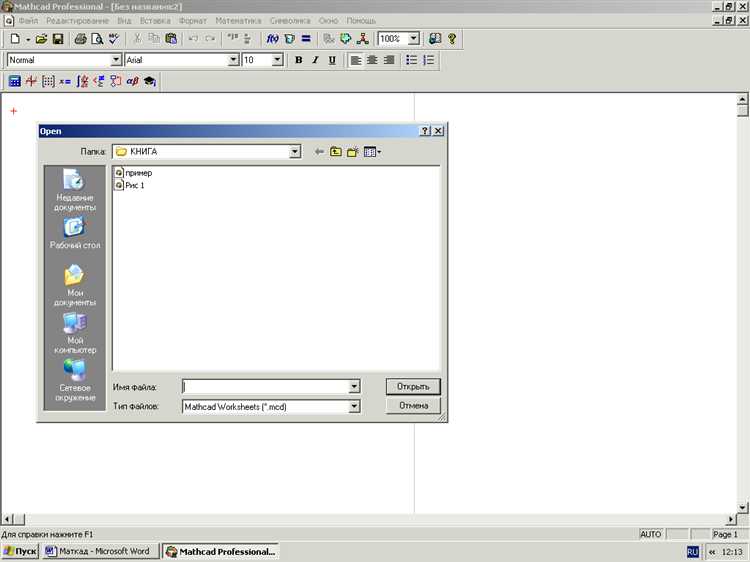
В Mathcad быстрый ввод текста обеспечивают сочетания клавиш. Для перехода в текстовый режим достаточно нажать Ctrl + T. Это мгновенно переключит курсор в текстовый блок, позволяя вводить комментарии и пояснения без использования мыши.
При копировании текста из внешних источников используйте Ctrl + V для вставки. Если нужно вставить текст без форматирования, удерживайте Ctrl + Shift + V. Это избавит от лишних стилей и обеспечит однородность текста в документе.
Для быстрого редактирования текста внутри уже созданного блока применяйте F2. Клавиша активирует режим редактирования, сокращая время на двойной клик мышью.
Чтобы добавить новый текстовый блок под текущим, нажмите Enter внутри текстового блока. Для создания текста в новой строке без создания блока используйте Shift + Enter.
Выделение текста с помощью Shift + стрелки ускоряет работу с правками, позволяя быстро выделить нужный фрагмент для копирования, удаления или форматирования.
Редактирование и форматирование текста в Mathcad
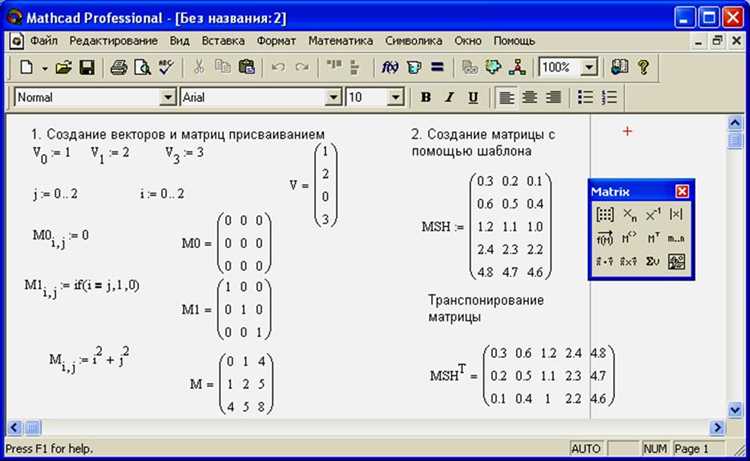
Для изменения текста в Mathcad дважды кликните на текстовый блок или выберите его и нажмите Enter. В режиме редактирования курсор становится активным, что позволяет исправлять ошибки, добавлять символы и менять содержание.
Форматирование текста доступно через контекстное меню, вызываемое правой кнопкой мыши, либо через панель инструментов. Можно быстро изменить шрифт, размер и цвет текста. Важно использовать встроенные шрифты Mathcad, чтобы избежать проблем с отображением при обмене файлами.
Для структурирования текста используйте заголовки, выделяя их жирным шрифтом (Ctrl+B) и увеличением размера (например, 14–18 пунктов). Абзацы разделяйте клавишей Enter, а для отступов применяйте пробелы или табуляцию – Mathcad не поддерживает автоматические отступы.
Встроенные списки можно создавать вручную, вводя символы «•» или «-» и размещая пункты с новой строки. Это удобнее, чем использовать внешние инструменты, так как сохраняется совместимость и легкость редактирования.
Используйте функцию копирования и вставки для быстрого дублирования текста, но помните, что форматирование не всегда переносится корректно. В таких случаях лучше вставлять текст как «только текст» (Ctrl+Shift+V) и заново применять форматирование.
Для математических формул вставляйте текст в отдельные текстовые блоки рядом с выражениями. Это улучшает читаемость и предотвращает смешивание стилей. Перемещать блоки можно свободно, что облегчает оформление документа.
Вставка текста из буфера обмена: советы и приемы
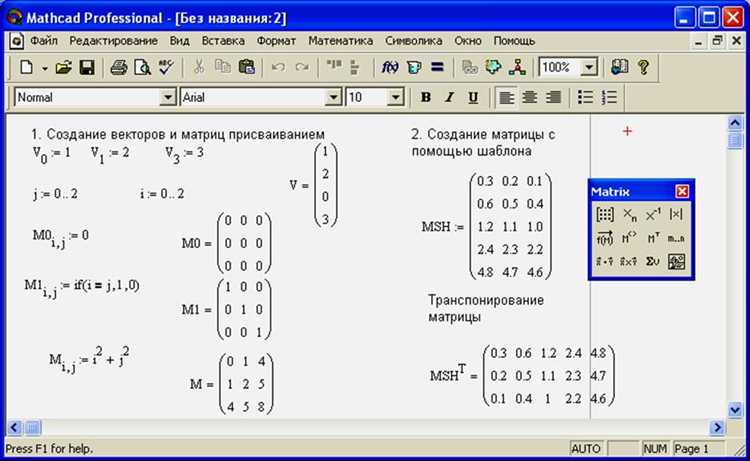
Для корректной вставки текста в Mathcad используйте сочетание клавиш Ctrl+V или контекстное меню. При этом важно учитывать формат исходного текста: Mathcad распознает как простой текст, так и формулы, если они скопированы из поддерживаемых источников.
Если вставленный текст содержит лишние пробелы или переносы строк, используйте команду Удалить форматирование через контекстное меню, чтобы привести содержимое к чистому тексту и избежать сбоев при вычислениях.
Для вставки нескольких строк текста без автоматического преобразования в математические выражения переключитесь в режим текстового блока (Text Region), активируемый клавишей Ctrl+T. Это предотвращает интерпретацию символов как формул и сохраняет исходное форматирование.
При необходимости вставить текст из внешних приложений с математическими символами (например, из Word или специализированных редакторов) сначала скопируйте текст в блокнот, чтобы убрать форматирование, затем скопируйте из блокнота и вставляйте в Mathcad.
Используйте буфер обмена с возможностью предварительного просмотра содержимого (например, с помощью менеджеров буфера) для контроля вставляемого текста. Это помогает избежать случайного переноса неподходящего формата.
Работа с многострочным текстом и списками
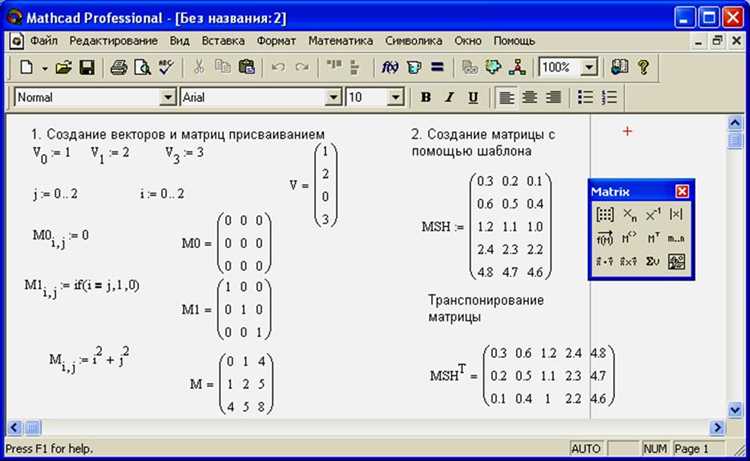
В Mathcad для создания многострочного текста используйте клавишу Shift + Enter. Это позволяет добавлять переносы строк без выхода из текстового блока, сохраняя форматирование.
Для формирования списков вручную вставляйте символы • или — в начале каждой строки. Mathcad не поддерживает автоматическое нумерование, поэтому нумерованные списки нужно создавать вручную, вводя цифры и точки.
Оптимально разбивать длинные тексты на отдельные параграфы с помощью двойного нажатия Enter. Это улучшает читаемость и позволяет быстро вносить изменения в нужный фрагмент.
Для копирования многострочного текста между документами Mathcad используйте сочетание Ctrl + C и Ctrl + V. Вставленный текст сохраняет структуру переносов, если копирование происходит из другого Mathcad-файла.
Избегайте вставки текста из внешних источников с форматированием, так как Mathcad может некорректно отобразить спецсимволы и шрифты. В таких случаях сначала вставьте текст в блокнот, удалив формат, затем скопируйте в Mathcad.
Устранение ошибок при вводе текста в Mathcad
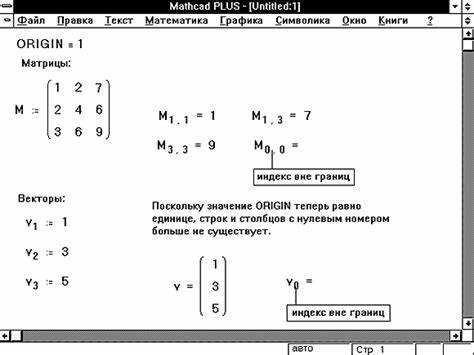
Используйте горячие клавиши Ctrl+T для быстрого переключения в текстовый режим. Не вводите текст непосредственно в область формул – это приводит к ошибкам распознавания и отображения.
При вставке символов, которых нет на клавиатуре, используйте встроенную панель Mathcad с символами или ввод через Unicode-коды. Не копируйте символы из сторонних редакторов без проверки – они могут некорректно отображаться.
Если текст содержит математические выражения, оформляйте их с помощью встроенных редакторов формул Mathcad, а не вручную. Ошибки часто возникают при попытке ввести формулу как обычный текст.
Для устранения проблем с кодировкой текста используйте шрифты, рекомендованные разработчиком (например, Cambria Math). Избегайте смешивания кириллицы и латиницы в одном фрагменте без смены шрифта.
При возникновении сбоев сохраните файл, закройте Mathcad и откройте заново. Иногда сбои связаны с перегрузкой оперативной памяти или некорректным рендерингом.
Вопрос-ответ:
Как быстро вставить текст в Mathcad, если нужно добавить несколько строк с разным форматированием?
Чтобы быстро вставить несколько строк текста с разным форматированием, лучше всего использовать текстовые области (text regions). Создайте отдельные текстовые блоки для каждого типа текста — так можно легко менять шрифт, размер и стиль для каждой части. Для создания текстового блока просто кликните дважды в рабочей области Mathcad и введите нужный текст. При необходимости выделите фрагмент и примените нужное форматирование через панель инструментов.
Можно ли вставить текст из другого документа напрямую в Mathcad без потери стиля?
При вставке текста из внешнего источника, например из Word или блокнота, Mathcad обычно воспринимает его как простой текст без форматирования. Для сохранения стиля придется вручную настроить шрифты и оформление уже внутри Mathcad. Если важна точная передача форматирования, можно сначала преобразовать текст в изображение или использовать PDF, но это усложняет последующее редактирование.
Какие существуют способы вставки текста в Mathcad, и какой из них наиболее удобен для новичков?
Основных способов два: через текстовые области и с помощью клавиши Insert в ячейке. Для новичков проще начать с создания текстового блока двойным кликом по рабочей области — это сразу открывает режим ввода текста без лишних настроек. Такой способ интуитивно понятен и позволяет быстро написать пояснения, заголовки или комментарии.
Как ускорить процесс вставки длинного текста в Mathcad без необходимости многократного копирования и вставки?
Чтобы не вставлять текст частями, подготовьте весь материал заранее в текстовом редакторе, затем скопируйте его целиком и вставьте в одну текстовую область Mathcad. После этого можно отредактировать полученный блок, разбив его на несколько логических частей с разным форматированием. Такой подход экономит время и позволяет сразу видеть весь текст целиком.
Можно ли в Mathcad вставлять текст с использованием горячих клавиш, чтобы избежать лишних кликов мышью?
Да, Mathcad поддерживает некоторые горячие клавиши для работы с текстом. Для создания новой текстовой области достаточно нажать Ctrl+T (в некоторых версиях может отличаться). Также для вставки скопированного текста используйте привычные Ctrl+V. Это помогает ускорить работу, особенно если нужно много добавлять комментариев или пояснений в документ.